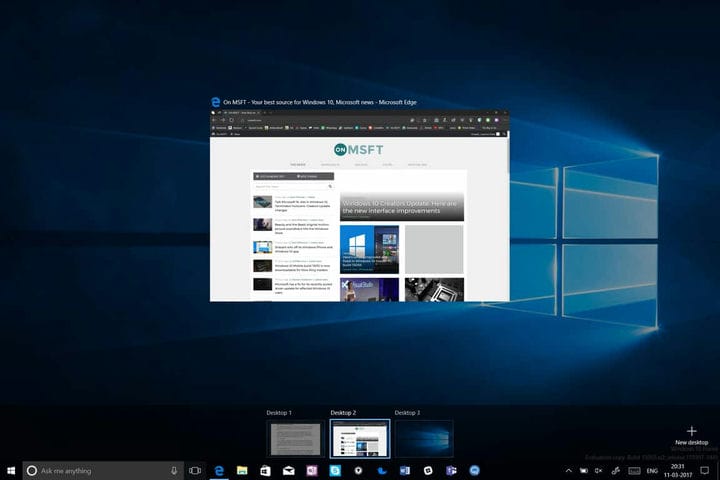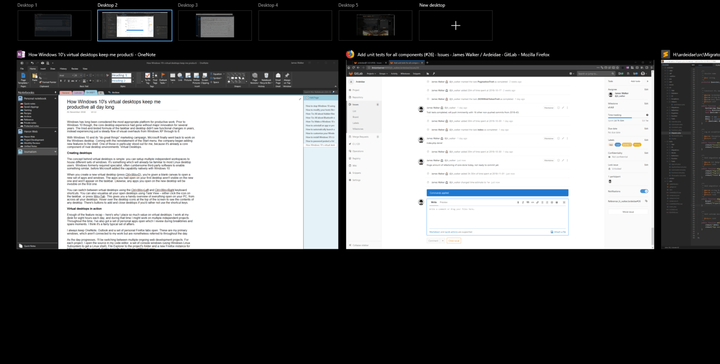উইন্ডোজ 10 এর ভার্চুয়াল ডেস্কটপগুলি কীভাবে আমাকে সারা দিন উত্পাদনশীল রাখে
উইন্ডোজ 10 ভার্চুয়াল ডেস্কটপগুলি একটি ঝরঝরে বৈশিষ্ট্য এবং এটি সত্যই আমাকে উত্পাদনশীল রাখে। কিভাবে কিছু কারণ এখানে।
- ভার্চুয়াল ডেস্কটপগুলির পিছনে ধারণাটি সহজ: আপনি উইন্ডোজের বিভিন্ন সেট স্থাপনের জন্য একাধিক স্বতন্ত্র ওয়ার্কস্পেস সেটআপ করতে পারেন
- আপনার প্রথম ডেস্কটপে আপনি যে অ্যাপ্লিকেশনগুলি খুলেছিলেন সেগুলি নতুনটিতে দৃশ্যমান নয় এবং টাস্কবারে প্রদর্শিত হবে না
- আপনি Ctrl + Win + বাম এবং Ctrl + Win + ডান কীবোর্ড শর্টকাট ব্যবহার করে ভার্চুয়াল ডেস্কটপগুলির মধ্যে স্যুইচ করতে পারেন
- প্রচুর উইন্ডো খোলা থাকলে এবং জিনিসগুলি গুছিয়ে রাখলে ভার্চুয়াল ডেস্কটপ ছাড়াই জটিল হয়ে উঠবে
- আমি যে প্রতিটি প্রকল্পে কাজ করছি তার নিজস্ব ভার্চুয়াল ডেস্কটপ পাবে, কেবল তার উইন্ডোগুলি থাকবে। আমি কেবল ভার্চুয়াল ডেস্কটপ স্যুইচ করে অন্যান্য প্রকল্পগুলিকে দ্রুত উল্লেখ করতে পারি
সমস্ত উইন্ডোজ 10 সংস্করণে প্রযোজ্য
উইন্ডোজ দীর্ঘকাল ধরে উত্পাদনশীল কাজের জন্য সবচেয়ে উপযুক্ত প্ল্যাটফর্ম হিসাবে বিবেচিত হয়ে আসছে। যদিও উইন্ডোজ 10 এর আগে, মূল ডেস্কটপ অভিজ্ঞতা বেশ কয়েক বছর ধরে নতুন উদ্ভাবন ছাড়াই চলেছিল। উইন্ডোজ এক্সপি এবং 8 এর মধ্যে পরিবর্তনগুলি মূলত ভিজ্যুয়ালগুলিতে ফোকাস করে। উইন্ডোজ’s এর নতুন টাস্কবার এবং উইন্ডো পরিচালনার ক্ষমতাগুলি উত্পাদনশীলতার সহায়তায়, ডেস্কটপের উদ্দেশ্য পরিবর্তন করতে তারা তেমন কিছু করেনি।
উইন্ডোজ 10 এবং এর “দুর্দান্ত কাজগুলি” বিপণন প্রচারের মাধ্যমে, মাইক্রোসফ্ট অবশেষে উইন্ডোজ ডেস্কটপটিতে কাজ শুরু করে। আমার জন্য, কারণ এটি ইতিমধ্যে প্রতিদ্বন্দ্বী ডেস্কটপ পরিবেশের একটি মূল উপাদান: ভার্চুয়াল ডেস্কটপগুলি।
ডেস্কটপ তৈরি করা হচ্ছে
ভার্চুয়াল ডেস্কটপগুলির পিছনে ধারণাটি সহজ: আপনি উইন্ডোজের বিভিন্ন সেট রাখতে একাধিক স্বতন্ত্র ওয়ার্কস্পেস সেটআপ করতে পারেন। এটি এমন কিছু যা ইতিমধ্যে বেশিরভাগ লিনাক্স ডেস্কটপ ব্যবহারকারীদের কাছে পরিচিত। মাইক্রোসফ্ট উইন্ডোজ 10 এর সাথে স্থানীয়ভাবে সক্ষমতা যুক্ত করার আগে উইন্ডোজকে আগে অনুরূপ কিছু সক্ষম করার জন্য প্রায়শই জটিল তৃতীয় পক্ষের সফ্টওয়্যার প্রয়োজন হয়।
যখন আপনি একটি নতুন ভার্চুয়াল ডেস্কটপ তৈরি করেন (Ctrl + Win + D টিপুন), আপনাকে অ্যাপস এবং উইন্ডোজের একটি নতুন সেট খোলার জন্য একটি ফাঁকা ক্যানভাস দেওয়া হবে। আপনার প্রথম ডেস্কটপে আপনি যে অ্যাপ্লিকেশনগুলি খুলেছিলেন সেগুলি নতুনটিতে দৃশ্যমান নয় এবং টাস্কবারে প্রদর্শিত হবে না। তেমনি, নতুন ডেস্কটপে আপনি যে কোনও অ্যাপ্লিকেশন খোলেন তা মূলটিতে অদৃশ্য।
আপনি Ctrl + Win + বাম এবং Ctrl + Win + রাইট কীবোর্ড শর্টকাট ব্যবহার করে ভার্চুয়াল ডেস্কটপগুলির মধ্যে স্যুইচ করতে পারেন। আপনি টাস্ক ভিউ ব্যবহার করে আপনার সমস্ত খোলা ডেস্কটপগুলি ভিজ্যুয়ালাইজ করতে পারেন – টাস্কবারের আইকনটি ক্লিক করুন, বা উইন + ট্যাব টিপুন। এটি আপনাকে আপনার সমস্ত ডেস্কটপ জুড়ে আপনার পিসিতে খোলার সমস্ত কিছুর একটি দুর্দান্ত ওভারভিউ দেয়। প্রত্যেকের বিষয়বস্তু দেখতে পর্দার শীর্ষে ডেস্কটপ আইকনগুলির উপর ঘুরে দেখুন। ডেস্কটপগুলি যুক্ত করতে এবং বন্ধ করতে বোতাম রয়েছে যদি আপনি শর্টকাট কীগুলি ব্যবহার না করেন।
কার্যত ভার্চুয়াল ডেস্কটপগুলি
বৈশিষ্ট্য পুনরুদ্ধার যথেষ্ট – আমি কেন ভার্চুয়াল ডেস্কটপগুলিতে এত মূল্য রাখি। আমি আমার ডেস্কে প্রতিদিন আট ঘন্টা কাজ করি। সেই সময়ে, আমি সাধারণত একাধিক স্বাধীন প্রকল্পে কাজ করব। সময়কালে, আমি ওপেন অ্যাপসের একটি সেট পেয়েছি যা আমি ব্রেকটাইম এবং অতিরিক্ত মুহুর্তগুলিতে পর্যালোচনা করি – ওয়ান নোট, আউটলুক এবং ব্যক্তিগত ফায়ারফক্স ট্যাবগুলির সেট। এগুলি আমার প্রাথমিক উইন্ডোজ যা আমার কাজের সাথে সংযুক্ত নয় তবে সারা দিন ধরে উল্লেখ করা হয়।
বেলা বাড়ার সাথে সাথে আমি একাধিক চলমান ওয়েব বিকাশ প্রকল্পের মধ্যে স্যুইচ করব। প্রতিটি প্রকল্পের জন্য, আমি আমার কোড এডিটর, কনসোল উইন্ডোজের একটি সেট (লিনাক্স শেল পেতে উইন্ডোজ লিনাক্স সাবসিস্টেম ব্যবহার করে), প্রকল্পের ফোল্ডারে ফাইল এক্সপ্লোরার এবং প্রকল্পের জন্য নির্দিষ্ট ট্যাবগুলির জন্য একটি নতুন ফায়ারফক্স উদাহরণ খুলি। কিছু প্রকল্পের জন্য অতিরিক্ত অ্যাপের প্রয়োজন হতে পারে।
আমি একদিনে দুই বা তিনটি প্রকল্পে কাজ করতে পারি এবং এটি খোলার পরে কোনও কিছু বন্ধ করার ঝোঁক আমার নেই। অনেকগুলি প্রকল্প একে অপরের সাথে সংযুক্ত থাকে, তাই আমার প্রজেক্টটি স্যুইচ করার পরেও দিনের প্রথম দিকে আমার কাজ করা কিছুতে আবার উল্লেখ করতে হবে। অনেকগুলি উইন্ডো খোলা থাকলে, সমস্ত কিছু গুছিয়ে রাখা ভার্চুয়াল ডেস্কটপগুলি ছাড়াই জটিল হয়ে উঠবে।
ভার্চুয়াল ডেস্কটপগুলি প্রবেশ করান
ভার্চুয়াল ডেস্কটপ সমাধানটি আমার পুরো কর্মপ্রবাহকে প্রবাহিত করে। প্রতিটি প্রকল্প তার নিজস্ব ভার্চুয়াল ডেস্কটপ পায়, কেবল তার উইন্ডোগুলিকেই আবাসন দেয়। আমি খুব সহজেই অ্যাপ্লিকেশনগুলির মধ্যে ছোট বা স্যুইচ না করে কেবল ভার্চুয়াল ডেস্কটপ স্যুইচ করে অন্যান্য প্রকল্পগুলিকে উল্লেখ করতে পারি। আমি ডেস্কটপে কতগুলি উইন্ডো খোলি না কেন, সেগুলি বিচ্ছিন্ন এবং অন্য কোথাও উপস্থিত হবে না – জিনিসগুলি নিয়ন্ত্রণে রাখা এবং প্রচুর দৃশ্যমান ট্যাব এবং উইন্ডো থাকার জ্ঞানীয় ওভারলোড এড়ানো।
আমার প্রথম ডেস্কটপে, আমি আমার ব্যক্তিগত ব্রাউজারের উদাহরণটি রাখি, দিনের অতিরিক্ত মুহুর্তগুলিতে ফিরে যেতে প্রস্তুত। সেই ডেস্কটপে থাকাকালীন, আমি কোনও কাজের সাথে সম্পর্কিত অ্যাপ্লিকেশনগুলি খোলা দেখতে পাচ্ছি না, যা এক মুহুর্তের জন্য সংযোগ বিচ্ছিন্ন করে দেওয়া এবং আমার প্রিয় ব্লগ এবং ফোরামগুলি পরীক্ষা করে।
অবশ্যই, কয়েকটি অ্যাপ্লিকেশন প্রতিটি ডেস্কটপে থাকতে দরকারী। এরকম একটি উদাহরণ স্পটিফাই। যদিও এটি সরাসরি কাজের সাথে সম্পর্কিত নয়, তবে আমার সমস্ত ডেস্কটপগুলিতে স্পটিফাই পাওয়া দরকারী। অন্যথায়, আমাকে কেবল ট্র্যাকগুলি পরিবর্তন করতে অন্য কর্মক্ষেত্রে স্যুইচ করতে সময় ব্যয় করতে হবে। অনুরূপ ক্ষেত্রে আউটলুক – অপ্রয়োজনীয় প্রসঙ্গ-স্যুইচিং এড়াতে আমি প্রতিটি ডেস্কটপে আমার ইনবক্সটি অ্যাক্সেসযোগ্য রাখি।
ভাগ্যক্রমে, প্রতিটি ডেস্কটপে উইন্ডো দৃশ্যমান করা সহজ – কেবলমাত্র টাস্ক ভিউ (উইন + ট্যাব) খুলুন, অ্যাপটিতে ডান ক্লিক করুন এবং “সমস্ত ডেস্কটপগুলিতে এই উইন্ডোটি দেখান” নির্বাচন করুন। এটি বর্তমান উইন্ডোটি প্রতিটি ডেস্কটপে প্রদর্শিত হবে – তবে অ্যাপের কোনও ভবিষ্যতের উদাহরণ নয় ances প্রতিটি ডেস্কটপে ভবিষ্যতের দৃষ্টান্তগুলি প্রদর্শন করতে (আপনার ডিভাইস পুনরায় চালু করার পরেও), পরিবর্তে “সমস্ত ডেস্কটপগুলিতে এই অ্যাপ্লিকেশন থেকে উইন্ডো দেখান” বিকল্পটি চয়ন করুন।
এটি আমার এবং ভার্চুয়াল ডেস্কটপগুলির জন্য তবে আপনি কীভাবে বৈশিষ্ট্যটি ব্যবহার করেন তা জানতে আগ্রহী। যদিও এটি কোনও জটিল ধারণা নয়, ভার্চুয়াল ডেস্কটপগুলি ব্যবহারকারীরা এবং কর্মীদের যারা তাদের ডিভাইসে সারাদিন ব্যয় করে তাদের পক্ষে কার্যকরী হওয়ার সম্ভাবনা বেশি। আপনার যদি কেবলমাত্র কয়েকটি অ্যাপ খোলা থাকে তবে আপনি বৈশিষ্ট্যটি সহায়ক বলে খুঁজে পাওয়ার সম্ভাবনা কম।
আমার মতো লোকেরা যারা দিনের বেলা কয়েক ডজন উইন্ডো খোলেন, ভার্চুয়াল ডেস্কটপগুলি প্রসঙ্গটি সংজ্ঞায়নের জন্য একটি সহজ উপায় সরবরাহ করে। এটি করার অনেকগুলি সুবিধা রয়েছে, দ্রুত উইন্ডো স্যুইচিং থেকে (কয়েক ডজন আইটেমের মাধ্যমে আল্ট-ট্যাবের চেয়ে ডেস্কটপ স্যুইচ করা দ্রুত), মানসিক ওভারহেড হ্রাস করা। অনেকগুলি উইন্ডো এবং ট্যাব আপনার বর্তমান কাজগুলিতে ফোকাস করার ক্ষমতাকে প্রভাবিত করে – বিশেষত যখন এগুলি একাধিক স্বতন্ত্র প্রকল্পে ছড়িয়ে পড়ে। ভার্চুয়াল ডেস্কটপগুলির সাথে, আমার ফোকাসের পরিধিটি সর্বদা কেবলমাত্র বর্তমান প্রকল্পের মধ্যে সীমাবদ্ধ, কারণ সমস্ত সম্পর্কযুক্ত উইন্ডো দর্শন এবং মনের বাইরে লুকিয়ে রয়েছে।